 大华监控主机操作说明
大华监控主机操作说明
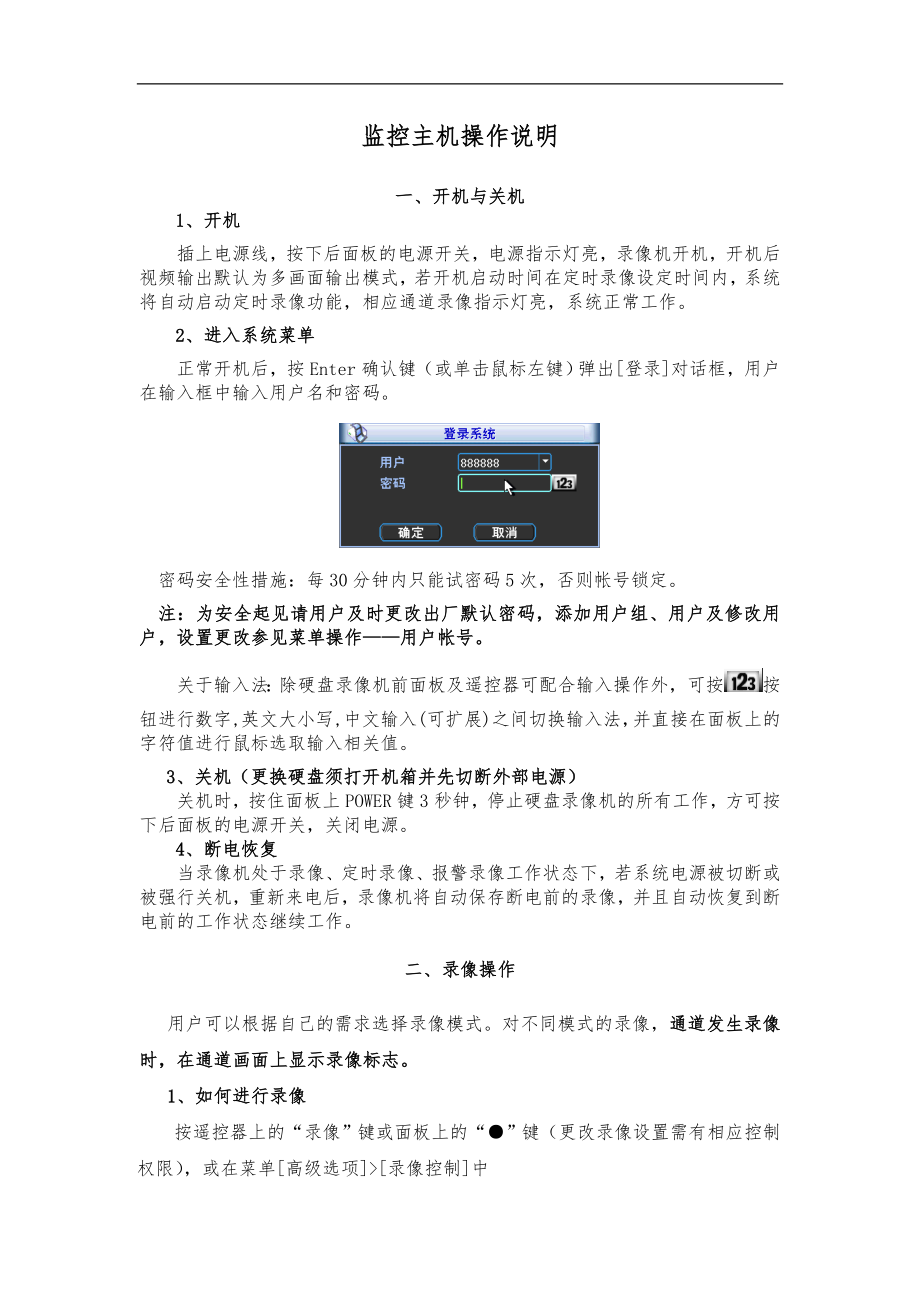


《大华监控主机操作说明》由会员分享,可在线阅读,更多相关《大华监控主机操作说明(7页珍藏版)》请在装配图网上搜索。
1、 监控主机操作说明一、开机与关机 1、开机插上电源线,按下后面板的电源开关,电源指示灯亮,录像机开机,开机后视频输出默认为多画面输出模式,若开机启动时间在定时录像设定时间内,系统将自动启动定时录像功能,相应通道录像指示灯亮,系统正常工作。2、进入系统菜单正常开机后,按Enter确认键(或单击鼠标左键)弹出登录对话框,用户在输入框中输入用户名和密码。密码安全性措施:每30分钟内只能试密码5次,否则帐号锁定。注:为安全起见请用户及时更改出厂默认密码,添加用户组、用户及修改用户,设置更改参见菜单操作用户帐号。关于输入法:除硬盘录像机前面板及遥控器可配合输入操作外,可按按钮进行数字,英文大小写,中文输
2、入(可扩展)之间切换输入法,并直接在面板上的字符值进行鼠标选取输入相关值。3、关机(更换硬盘须打开机箱并先切断外部电源)关机时,按住面板上POWER键3秒钟,停止硬盘录像机的所有工作,方可按下后面板的电源开关,关闭电源。4、断电恢复当录像机处于录像、定时录像、报警录像工作状态下,若系统电源被切断或被强行关机,重新来电后,录像机将自动保存断电前的录像,并且自动恢复到断电前的工作状态继续工作。二、录像操作用户可以根据自己的需求选择录像模式。对不同模式的录像,通道发生录像时,在通道画面上显示录像标志。1、如何进行录像按遥控器上的“录像”键或面板上的“”键(更改录像设置需有相应控制权限),或在菜单高级
3、选项录像控制中查看录像菜单中各通道的状态,对应的通道下反显“”,则为选中的通道菜单说明按键顺序说 明屏幕图示1、方向键 pq或相应的数字键按键可切换本路录像开/关状态,反显“”为开启通道录像2、方向键t u按键可切换录像通道3、保存按确定按钮进行录像通道设置保存录像模式分:自动、手动、关闭,用户只能选中其中一种模式。手动:设置通道录像可根据用户实际需要设置,也可全部设置为录像或不录像,即使“全”处于“”状态进行状态设置。自动:设置通道录像由定时界面里设置的定时、动态检测和报警的设置条件进行录像。关闭:将关闭所有录像,也不允许任何录像产生。用户选择需要设置的通道号和状态进行设置,按确认键保存设置
4、,取消则退出。 三、录像功能操作1、如何实现录像回放操作,包括快速检索回放和列表检索回放回放通道回放控制条执行备份按钮执行查询按钮文件详细信息查询条件设置区(时间类型通道号)备份复选框文件列表视频显示窗口录像回放窗口录像查询说 明屏幕显示进入录像查询菜单1、播放/暂停键 按该键一次,进入录像查询菜单界面。2、从主菜单选择录像查询进入菜单界面提示:若当前处于注销状态,须输入密码录像回放操作本地单画面回放与多画面回放根据录像类型:全部、报警、动态检测、全部报警录像,通道、时间等进行多个条件查询录像文件,结果以列表形式显示,屏幕上列表显示查询时间后的32条录像文件,可按 t、 u键上下查看录像文件或
5、鼠标拖动滑钮查看显示文件。选中所需录像文件,按ENTER键或鼠标双击左键,开始播放该录像文件。提示:文件类型号的意义为:R普通录像; A外部报警录像;M动态检测录像选择是单画面回放或多画面回放,选择1通道或2通道回放。选择2通道回放则用户可以同时回放两个窗口的录像文件。(注:(部分机型无多画面回放和多通道回放功能)回放操作区回放录像(屏幕显示通道、日期、时间、播放速度、播放进度)对录像文件播放操作如控制速度、循环播放(对符合条件查找到的录像文件进行自动循环播放)、全屏显示等。隐藏/显示回放状态条提示:全屏显示时自动隐藏状态条,移动鼠标即可显示状态条。回放时其余通道同步切换功能录像文件回放时,按
6、下数字键,可切换成按下的数字键对应通道同时间的录像文件进行播放局部放大单画面全屏回放时,可用鼠标左键框选屏幕画面上任一大小区域,在所选区域内单击鼠标左键,可将此局域画面进行放大播放,单击鼠标右键退出局部放大画面(注:CIF机型无此功能)2、查看录像回放时如何实现文件备份在文件列表框中选择用户需要备份的文件,在列表框中打“P”可复选(可在两个通道同时选择需要备份的文件),再点击备份按钮,出现备份操作菜单,单击备份按钮即可,用户也可在备份操作菜单中取消不想备份的文件(在要取消的文件列表框前取消“P”)(单通道显示列表数为32)。3、日历功能点击日历图标会显示用户录像的记录(蓝色填充的表示当天有录像
7、, 空的框表示那天没有录像,如下图所示),再点击其中用户要查看的日期,文件列表会自动更新成该天的文件列表。4、如何实现录像回放的快进及慢放操作按键顺序说明备注录像回放快进:快进键8(或飞梭键外圈顺时针)回放状态下,按该键,可进行多种快放模式如快放1,快放2等进速度循环切换快进键还可作为慢放键的反向切换键实际播放速率与版本有关录像回放慢放:慢放键回放状态下,连续按该键,可进行多种慢放模式如慢放2,慢放1速度循环切换慢放键还可作为快进键的反向切换键;3、播放/暂停键 慢放播放时,按该键,可进行播放/暂停循环切换。4、播放上一段、下一段在回放状态下有效,观看同一通道上下段录像可连续按|键和键。5、如
8、何实现录像快进、快退、逐帧播放功能(飞梭键配合的录像操作特殊功能)飞梭键的特殊功能说 明备注快进(飞梭键外圈顺时针)回放时,飞梭键外圈顺时针转一次以快放1快进播放录像文件,再转一次以快放2快进播放,呈依次类推快放速度。快退或快进状态,按两次暂停/播放键恢复正常速度回放实际播放速率与版本有关快退(飞梭键外圈逆时针)回放时,播放一段时间后,可进行快退,飞梭键外圈逆时针转一次,即是快退1快退播放录像文件,再逆转一次以快退2快退播放录像文件,呈依次类推速度。HD1机器此功能为可扩展。手动逐帧播放回放状态时,按一次暂停/播放键,然后慢慢转飞梭键的内圈向右转(顺时针),可进行逐帧播放。逆时针慢慢旋转飞梭键
9、内圈进行I帧回播。CIF/HD1机器此功能为可扩展。6、如何实现录像倒放及单帧回放按键顺序说 明备注倒放(回放控制条面板“ |”)正常播放录像文件时,用鼠标左键单击回放控制条面板倒放按扭“ |“,录像文件进行倒放,复次单击倒放按扭“ |”则暂停倒放录像文件。倒放时或单帧录像回放按 播放键u可进入正常回放状态手动单帧录像回放正常播放录像文件暂停时,用户可顺时针慢慢旋转飞梭键内圈进行单帧录像回放,逆时针慢慢旋转飞梭键内圈进行I帧回播。提示:1、以上操作时播放器回放控制条面板上显示文件的播放速度、通道、时间、播放进度等信息。2、倒放功能、手动单帧回放功能以及回放速度等都与硬件版本有关,如HD1系列手
10、动逐帧播放功能为可扩展,某些版本的硬件可能不支持其中的功能或回放速度,请以播放器面板上的提示为准,或可咨询公司技术支持询问硬件版本支持信息。7、录像文件的备份操作硬盘录像机的备份可通过CD-RW刻录光驱、USB存储设备、网络下载等方式实现录像文件的备份。首先介绍USB存储设备备份操作,网络下载备份参见网络客户端操作介绍。注:部分机型不支持IDE刻录。备份菜单:设备检测备份设备可以是CDRW、USB存储设备等,文件备份设备中显示的是即时检测到的设备。并且显示备份设备的总容量。备份操作设备选择一个备份设备,如果用户是对所选设备进行文件清除,则选择清除按钮可以对选择的设备进行文件删除。硬盘录像机的文
11、件备份到设备操作:选择备份设备,选择要备份文件的通道,录像文件开始时间和结束时间,点击添加按钮进行核查文件。符合条件的录像文件列出,并在类型前有打勾(P)标记,可以继续设置查找时间条件并点击添加,此时在已列出的录像文件后面,继续列出新添加的符合查找条件的录像文件。用户可以选择备份按钮进行录像文件的备份。对于打勾选中要备份的文件,系统根据备份设备的容量给出空间的提示:比如需要空间 XXMB,剩余空间 XX MB等,备份过程中页面有进度条提示。备份成功系统将有相应成功提示。提示:在录像文件备份过程中用户可以按ESC键退出该页面,备份操作并不中止。如果无备份设备,用户进行备份,系统将提示:无备份设备
12、;未选择备份文件,或备份出错,系统都有相应提示,请用户根据提示操作。取消备份:用户在备份时,可以手动取消备份操作。执行备份操作时,备份按钮变成取消按钮,用户可以按取消按钮中止文件的备份,刻录设备(光驱)在被取消备份时立即生效执行取消并且盘片上没有任何文件。USB存储设备(不包括光驱刻录设备)在备份文件被中止时即保存到被中止的那一刻,即一个10分钟的录像文件,在第五分钟时被中止备份,在备份设备上的文件即存到第五分钟的内容。备份过程中退出菜单不会中断备份。翻页提示:按上一段键和下一段键进行上一页、下一页翻页。Fn辅助:备份文件查出后,缺省的都是选中要备份的文件,在序号后有打勾标记。通过Fn键选择或
13、取消文件的打勾标记, Fn键进行切换选择或不选择的逐个切换状态。用户可以在计算机上查看备份的录像文件,录像文件名一般格式为:序号_CH+通道号+time+年月日时分秒.DAV,其中“年月日”的格式跟普通设置中的日期格式相一致。四、云台控制操作及图像颜色控制*当前画面必须切换到所控摄像机的输入画面*云台控制可对云台的方向、步长、变倍、聚焦、光圈、预置点、点间巡航、运行模式、线扫边界、辅助开关调用、灯光开关、水平旋转等做控制,设置时与方向键配合使用。选择“云台控制”,弹出如图1所示菜单,图支持云台转动和镜头控制。图云台转动可支持个方向,分别是上、下、左、右、左上、右上、左下、右下。(使用前面板时只能用方向键控制上,下,左,右)快速定位:在方向的中间(SIT)是快速定位键,只有支持该协议的云台才可以使用,而且只能用鼠标控制。点击后会进入快速定位页面。操作方法:在界面上单击一点,云台会转至该点且将该点移至屏幕中央。同时支持变倍功能,操作方法:在快速定位页面用鼠标进行拖动,拖动的方框支持416倍变倍功能,如果变大,则按住鼠标由上往下拖动,如果变小,则按住鼠标由下往上拖动。拖动的方框越小变倍数越大,反之越小。名称功能键功能对应快捷键功能键功能对应快捷键变倍广角慢放远景快进8聚焦近上一段|远下一段 光圈关倒放;t开回放;
- 温馨提示:
1: 本站所有资源如无特殊说明,都需要本地电脑安装OFFICE2007和PDF阅读器。图纸软件为CAD,CAXA,PROE,UG,SolidWorks等.压缩文件请下载最新的WinRAR软件解压。
2: 本站的文档不包含任何第三方提供的附件图纸等,如果需要附件,请联系上传者。文件的所有权益归上传用户所有。
3.本站RAR压缩包中若带图纸,网页内容里面会有图纸预览,若没有图纸预览就没有图纸。
4. 未经权益所有人同意不得将文件中的内容挪作商业或盈利用途。
5. 装配图网仅提供信息存储空间,仅对用户上传内容的表现方式做保护处理,对用户上传分享的文档内容本身不做任何修改或编辑,并不能对任何下载内容负责。
6. 下载文件中如有侵权或不适当内容,请与我们联系,我们立即纠正。
7. 本站不保证下载资源的准确性、安全性和完整性, 同时也不承担用户因使用这些下载资源对自己和他人造成任何形式的伤害或损失。
